Ajustar o brilho da tela de um telefone ou relógio é necessário por diferentes motivos em momentos diferentes, e saber como alterar o brilho da tela em um smartwatch Wear OS pode ajudar em todos eles. Mesmo o melhor smartwatch Android só pode colocar uma certa capacidade de bateria em seu case pequeno, e reduzir o brilho da tela é uma das maneiras para prolongar a vida útil da bateria do seu relógio Wear OS.
Como alterar o brilho da tela no Wear OS
Alguns smartwatches como o Fossile Gen 5 LTE tem um sensor de luz ambiente integrado para alterar automaticamente o brilho da tela com base na luz ao seu redor. Enquanto um relógio como o GPS TicWatch Pro 3 tem um sensor de luz ambiente para quando você tem o display AMOLED ativo, seu display secundário é reflexivo para que seja altamente visível em uma luz forte sem usar muita bateria.
Alterar o brilho do visor pode ser necessário em outras ocasiões além das luzes brilhantes. Talvez você esteja em um ambiente escuro e a tela do smartwatch esteja muito clara. Neste caso, você pode desejar diminuir o brilho. Portanto, mesmo que seu relógio Wear OS tenha ajustes automáticos de brilho ou não, às vezes você pode querer resolver o problema com suas próprias mãos e ajustar o smartwatch por conta própria. Veja como!
-
Existem potencialmente duas maneiras de ajustar o brilho da tela do relógio Wear OS. Deslize para baixo na parte superior da tela para revelar os botões de alternância rápidos.
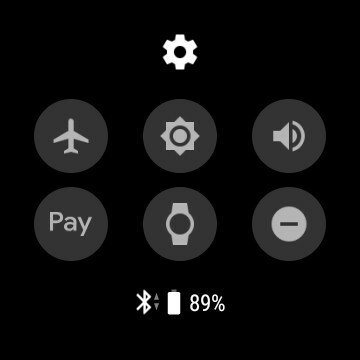
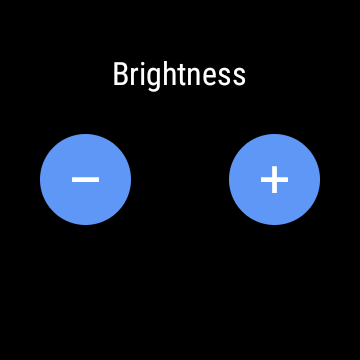 Fonte: Chris Wedel / Android Central
Fonte: Chris Wedel / Android Central - Se você tem um ícone, ele se parece com um sol, toque nele. Então você pode tocar no mais ou menos para alterar o brilho da tela. Se você não tiver esse ícone, consulte as etapas a seguir.
-
Você precisará entrar nas configurações do relógio; com os botões rápidos ainda na tela, toque no ícone de engrenagem.
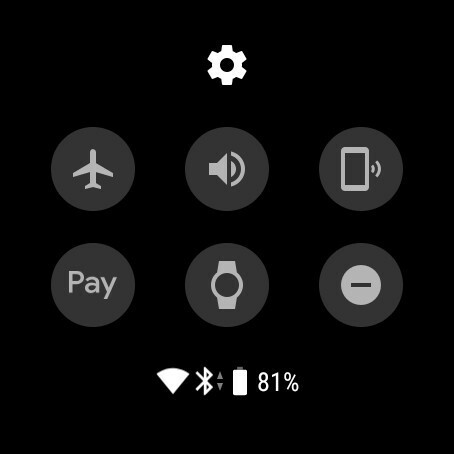
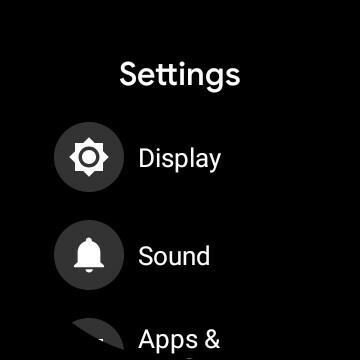
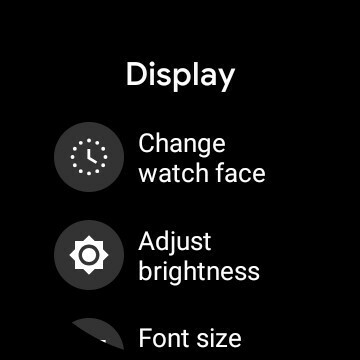 Fonte: Chris Wedel / Android Central
Fonte: Chris Wedel / Android Central - Depois de abrir as configurações, selecione exibição.
-
Agora, encontre ajustar brilho na lista.
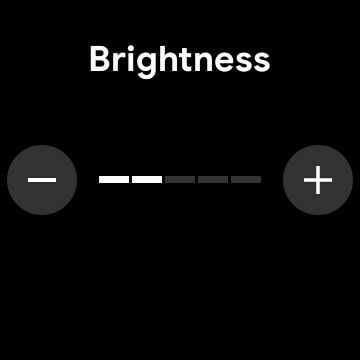
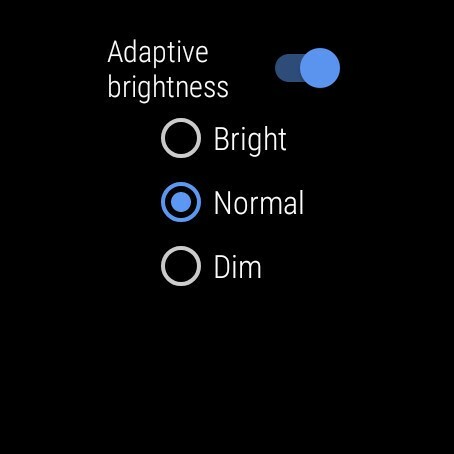
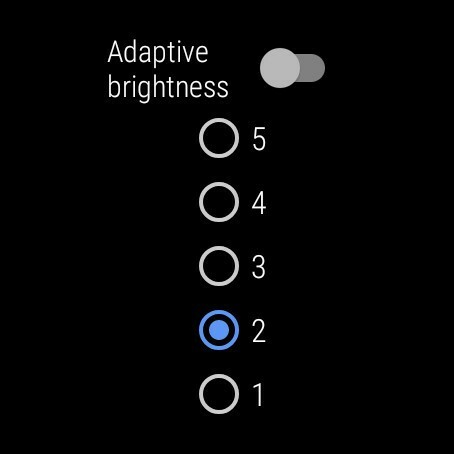 Fonte: Chris Wedel / Android Central
Fonte: Chris Wedel / Android Central - Se o seu relógio não tiver um sensor de luz ambiente, toque no mais ou menos para ajustes de brilho. Se o seu relógio tiver um sensor de luz ambiente, toque no botão para desativá-lo.
- Uma vez desativado, você obterá um lista numérica, com um sendo o mais escuro e cinco sendo o mais brilhante, ou você verá um mais ou menos para alterar o brilho.
Você deve ter em mente que, se fizer alterações no brilho da tela do relógio Wear OS, pode ser necessário fazer alterações novamente se mudar para diferentes condições de iluminação.
Quanto mais alto o nível de brilho da tela, mais fácil é ver em ambientes claros, mas também significa que você usará mais bateria. Portanto, a menos que você planeje carregar o cabo de carregamento e um pacote de bateria portátil, tente manter o nível de brilho o mais baixo possível e ainda conseguir visualizar a tela.

Acredite ou não, alguns relógios Wear OS não têm sensor de frequência cardíaca. Evite dores de cabeça indesejadas com esta lista de todos os melhores relógios que têm um!

Se você deseja receber chamadas no pulso ou ter uma experiência mais envolvente com o Google Assistente, estes são os relógios Wear OS com alto-falante integrado.

Os smartwatches híbridos combinam o melhor dos relógios tradicionais com recursos inteligentes úteis. Estes são alguns dos nossos favoritos!
